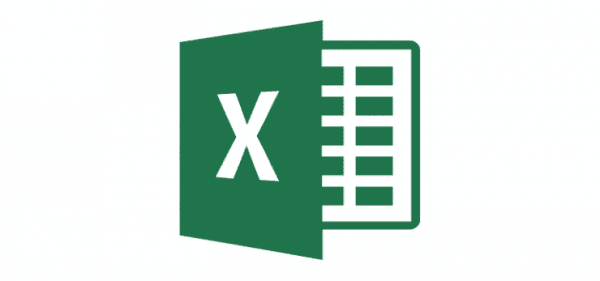
Si actualiza a Microsoft Excel 2016, 2013 o 2010, puede encontrar un diálogo de "Comprobador de compatibilidad" cada vez que intente guardar el archivo con un formato de archivo anterior. En la mayoría de los casos, puede simplemente seleccionar la casilla "Verificar compatibilidad al guardar este libro de trabajo", luego seleccionar "Continuar" y luego continuar sin problemas. Sin embargo, si trabaja con muchas hojas de cálculo de Excel, puede ser agotador tener que seleccionar constantemente "Continuar".

Si bien hay formas de evitar que el cuadro de diálogo Comprobador de compatibilidad aparezca en un solo archivo, no parece haber una configuración para evitar que aparezca de forma permanente.
Afortunadamente, hay una solución. Hay un complemento disponible que desactiva el Comprobador de compatibilidad de Excel y evita que aparezca. Siga estos pasos para instalarlo.
- Descargar DisableCompatCheck.zip.
- Descomprima el archivo a su escritorio de Windows. Debería aparecer como "DisableCompatChecker.xlam“.
- Abra Excel, luego seleccione "Expediente” > “Opciones” > “Complementos“.
- En la parte inferior donde dice "Administrar - Complementos de Excel", Selecciona el "Ir… Botón "
- Selecciona el "Vistazo… Botón "
- Navegue hasta el escritorio, luego seleccione "DisableCompatChecker.xlam" expediente.
- Seleccione “DE ACUERDO“.
El complemento ahora debe instalarse en Excel y bloquear los mensajes del Comprobador de compatibilidad. Debería funcionar como si seleccionaras "Continuar“.

